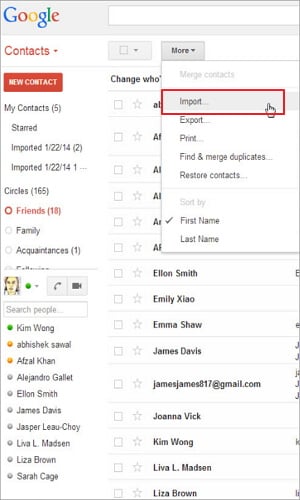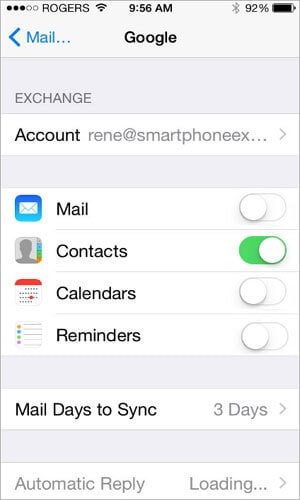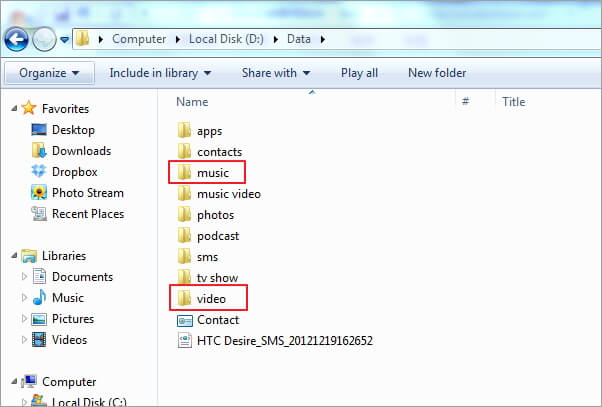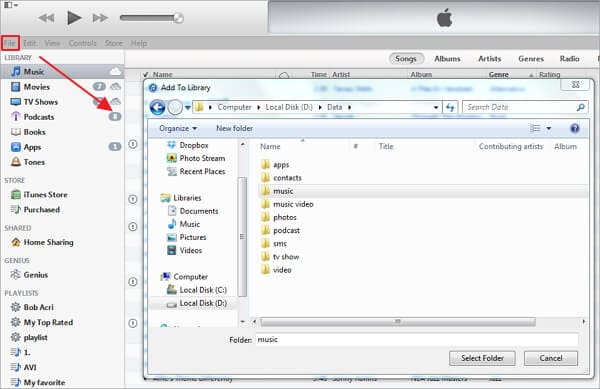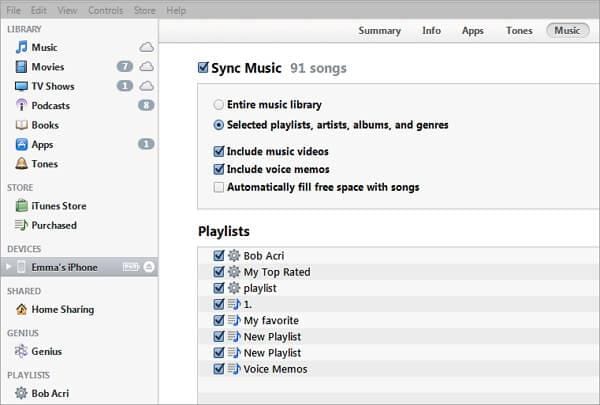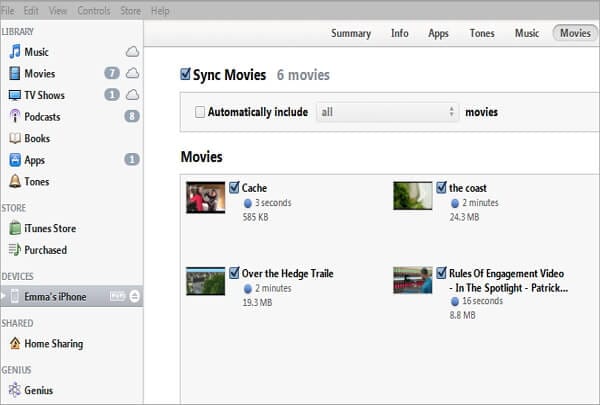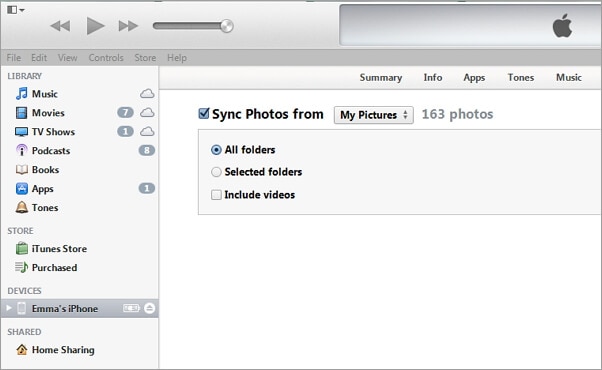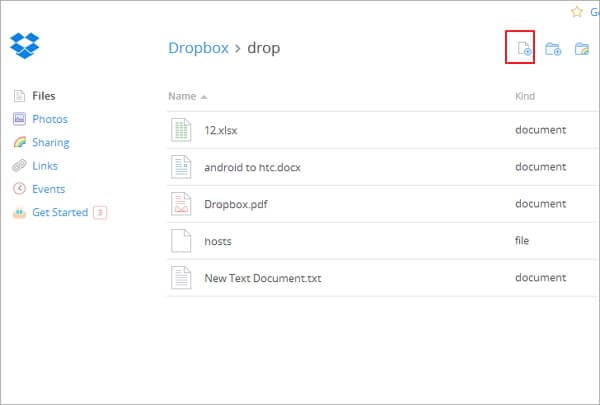Cómo transferir datos de Android a iPhone (iPhone 6s más incluido)
¿Interruptor antiguo fechado el teléfono Android a un iPhone nuevo? Que es realmente agradable. Sin embargo, supongo que puede preocupar mucho por cómo transferir datos de teléfono Android a iPhone. En realidad, no necesita preocuparse en absoluto. Existen algunas maneras para que usted pueda mover el contenido de tu teléfono Android a tu iPhone, lo que es para usted migrar todos sus datos importantes con seguridad. Compruebe hacia fuera las maneras disponibles a continuación y elegir uno que sea adecuado para usted.
Nota: Todo el camino que se mencionan a continuación para que saber cómo transferir datos de Android a iPhone están disponibles para casi cualquier último Android móviles funcionando con Android y iPhone en iOS 9, incluyendo iPhone 6s y iPhone 6s más. Si tienes un iPhone nuevo, no dude de utilizar las formas de transferencia de datos de teléfono Android a tu iPhone 6s (Plus).
1. acceso directo: Transferencia de datos de Android a iPhone en 1 Click (120 MINS, < 10 minutos)
2. libre maneras de transferir datos Android a iPhone (120 minutos)
2.1 transferencia de contactos de Android a iPhone (10 minutos)
2.2 sincronizar notas, correo electrónico y calendarios desde Android al iPhone (10 minutos)
2.3 transferencia de música y vídeo de Android a iPhone (10 minutos)
2.4 obtener aplicaciones Android en el iPhone (60 minutos)
2.5 transferencia de fotos desde el teléfono Android para iPhone (10 minutos)
2.6 documentos sync para iPhone de Android Phone(20 MINS)
1. acceso directo: Transferencia de contenido de Android a iPhone en 1 Click (120 MINS, < 10 minutos)
¿Sufren enormemente la lentitud para transferir datos de Android a iPhone 6s (Plus) poco a poco? No tienes que. Aquí es un Android potente a la herramienta de transferencia de iPhone - Wondershare MobileTrans, que ayuda a transferir contactos, fotos, vídeos, fotos y música de Android a iPhone 6s (Plus) con 1 clic. Además, es el primer software en el mundo para transferir mensajes de Android a iPhone 6s (Plus).

Cambiar Android a iPhone 6s (más) no puede ser más fácil
- Transfiera fácilmente contactos de Android a iPhone 6s (Plus) con la información de contacto completa.
- Calendario de la copia de Android a iPhone, no importa es en la memoria del teléfono o en la nube.
- Transferir los vídeos y música y convertir los incompatibles de Android a iPhone 6s (Plus).
- Transferencia de mensajes de texto de Android a iPhone 6s (más) fácilmente texto a otros.
- Copiar discos y fotos de Android a iPhone 6s (más) la biblioteca de fotos, así que puedes escuchar en cualquier momento.
- Habilitar cambio de HTC, Samsung, Motorola y más para iPhone 6s (Plus) / 6 Plus/5s/c 5/5/4S/4/3GS que corran iOS 9/8/7/6/5.
personas lo han descargado
Tenga en cuenta:
1 contactos en la cuenta: Wondershare MobileTrans puede transferir los contactos en Twitter, Facebook, Google y una cuenta compatible con tu dispositivo Android. Por lo tanto, por favor, asegúrese de que si desea transferir los contactos de las cuentas o no. En caso afirmativo, por favor firmar en las cuentas de su dispositivo Android.
2. one-click Backup y Restore: Utilice este modo cuando sólo tienes un teléfono a mano. Sólo copia de seguridad de datos en tu teléfono Android a la computadora y restaurar su iPhone 6s (más) siempre que lo necesite.
Paso 1. Ejecutar el Android a iPhone herramienta de transferencia de datos
Ejecutar el Android a iPhone herramienta de transferencia de datos en el equipo, y usted verá la ventana siguiente. Después de entonces, conectar tu teléfono Android y el iPhone con la computadora por cables USB respectivamente. Asegúrese de que ambos dispositivos se pueden detectar con éxito por el equipo.

Paso 2. Elija la función de transferencia de teléfono a teléfono
En la ventana principal, elija el modo de transferencia de teléfono a teléfono , y verá que el programa muestra como sigue. Puede utilizar el botón de "Voltear" para cambiar los lugares de su teléfono y asegúrese de que el iPhone es el destino.
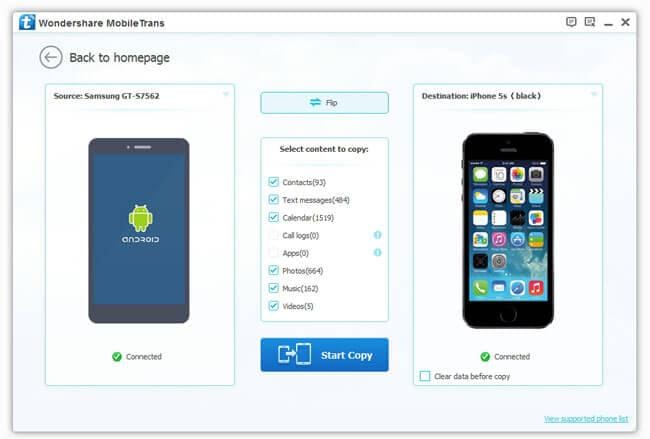
Paso 3. Transferencia de SMS, contactos, calendario, fotos, vídeos y música de Android a iPhone 6s (Plus)
Después de entonces, se puede ver que todos los contenidos que pueden ser transferidos aparecen en medio de la ventana. Compruebe los archivos deseados y haga clic en Iniciar copia. Un pequeño cuadro de diálogo aparece, diciendo el porcentaje de la barra de progreso. Durante el proceso, nunca para cualquier dispositivo de desconexión.
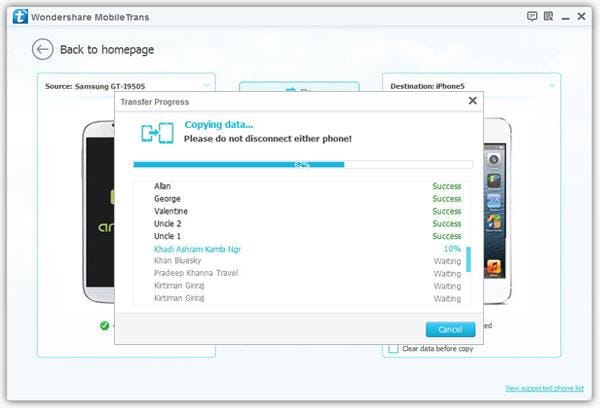
2.1 transferencia de contactos de Android a iPhone (10 minutos)
Para transferir los contactos de Android a iPhone 6s (Plus), puede guardar todos los contactos en la tarjeta SD Android y subir a sus cuentas, como Yahoo!, Google, iCloud y luego sincronizar con tu iPhone 6s (Plus). En la siguiente parte, me gustaría que le muestre cómo hacerlo a través de la cuenta de Google.

Paso 1: En el teléfono Android, ir a contactos de la bobina Pulse el botón a la izquierda del botón Inicio para mostrar la lista del menú. Pulse Importar/exportar.
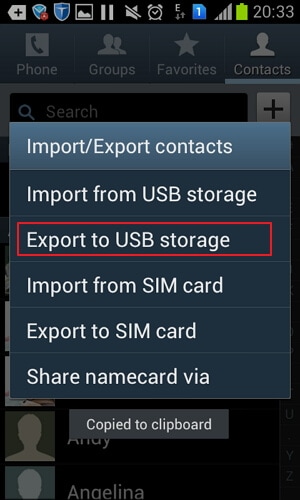
Paso 2. Haga clic en exportar a almacenamiento USB > OK para guardar la lista de contactos en la tarjeta SD. Conecta tu teléfono Android con el ordenador mediante un cable USB como un disco. Abra el archivo de la tarjeta de SD para exportar el archivo de vCard a tu ordenador.
2.2 sincronizar notas, correo electrónico y calendarios desde Android al iPhone (10 minutos)
Tu teléfono Android cuenta el Google sync y disfruta de sincronizar todos los calendarios que su importantes a cuenta de Google. Gran. Puede sincronizar calendarios desde Google iPhone 6s (Plus) fácilmente.
Siga estos pasos fáciles:
Paso 1. En tu teléfono Android, haga clic en configuración. Desplácese hacia abajo de la pantalla para encontrar cuentas y sincronización. Encuentra tu cuenta de Gmail y Sincronizar calendarios, toque. A continuación, pulse Sync ahora para actualizar los calendarios en su cuenta de Gmail. También se pueden sincronizar los contactos a la vez.
Paso 2. En tu iPhone 6s (Plus), toque configuración e ir a Mail, contactos, calendarios y haga clic en Añadir cuenta.... Elige Gmail y entrar su información de cuenta de Gmail, como nombre, dirección de correo electrónico, contraseña. Pulse siguiente y activar calendarios, correo electrónico y nota. Entonces, comienza el proceso de sincronización.
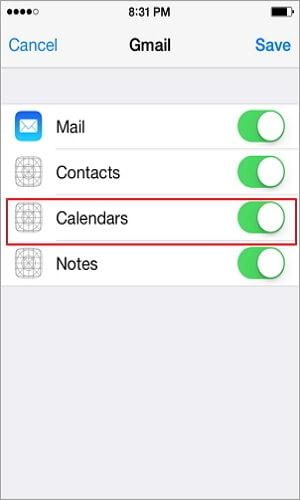
2.3 transferencia de música y vídeo de Android a iPhone (10 minutos)
¿No puedo esperar para llevar música y vídeo en tu teléfono Android en el iPhone? No hay problema. iTunes puede hacer eso por usted fácilmente.
Paso 1. Conecta tu teléfono Android a la computadora y guardar música y videos en él en el equipo. Instale iTunes en el ordenador. Ejecútalo y haz tu iPhone conectado con un cable USB.
Paso 2. En la ventana de iTunes, haga clic en archivo > Añadir carpeta a biblioteca.... Examinar el equipo para encontrar la música y carpeta de video y transferencia de vídeo y música a la biblioteca de iTunes.
Paso 3. Haga clic en tu iPhone en dispositivos para obtener el panel de control del iPhone. Haga clic en la ficha música > Sincronizar música. Marque su querido música o listas de reproducción y haga clic en aplicar.
2.4 obtener aplicaciones Android en el iPhone (60 minutos)
¿Ejecutar aplicaciones Android en iPhone? A su pesar, apps Android no funcionan en el iPhone (iOS 9 apoyado). Sin embargo, muchas de las aplicaciones Android tienen las versiones de iPhone o reemplazos que hacen las mismas cosas. Puede buscar y obtener esas aplicaciones desde App Store en iTunes fácilmente.
Además, si algunas aplicaciones se necesita crear una cuenta para jugar o almacena sus datos en la nube, los datos llegará con usted hacia el iPhone. O, los datos se perderán después de instalarlos de tu iPhone 6s (Plus). Así, después de cambiar de Android a iPhone, usted puede conseguir lo que quiere de la App Store o busca en internet para sacar el mejor gratis aplicaciones para el iPhone 6 (Plus).
¿Todavía un poco confuso? Aprender más cómo obtener aplicaciones en el iPhone 6 (más) aquí >>
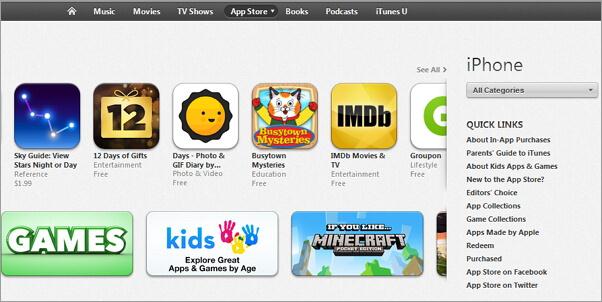
2.5 transferencia de fotos desde Android a iPhone (10 minutos, forma libre)
Usted probablemente no quiere perder cientos de miles de fotos que grabar tus recuerdos no tiene precio. Aquí es una salida. Para transferir fotos Android al iPhone, se puede dibujar ayuda de iTunes.
Al principio, montar tu teléfono Android en el ordenador como una unidad USB. Arrastrar y colocar todas las fotos de sus deseadas en una carpeta en su computadora. Conecta tu iPhone a la computadora conectando un cable USB. Haciendo clic en tu iPhone, tienes el panel de control. Ir a fotos y señal Sync fotos y encontrar la carpeta de fotos. Ir a la esquina inferior derecha y haga clic en aplicar para sincronizar fotos desde Android a iPhone.
2.6 sincronizar documentos con iPhone de Android (20 minutos, forma libre)
¿Quieres llevar tus documentos, como Excel, PPT, PDF, TXT, DOC y más para tu iPhone 6s (más) para ver en el camino? Para hacerlo, Dropbox es un buen ayudante para ti. Te permite subir tus documentos buscados a la nube sin problemas. Ejecutar Dropbox en tu iPhone 6s (más) para ver o editar los documentos que desee. Aprende más sobre Dropbox.